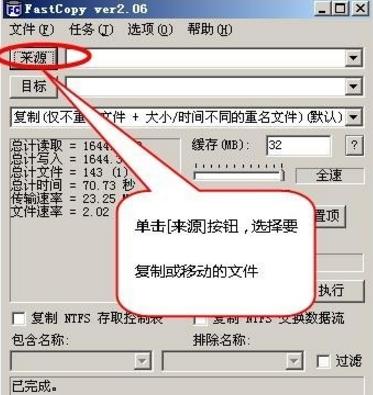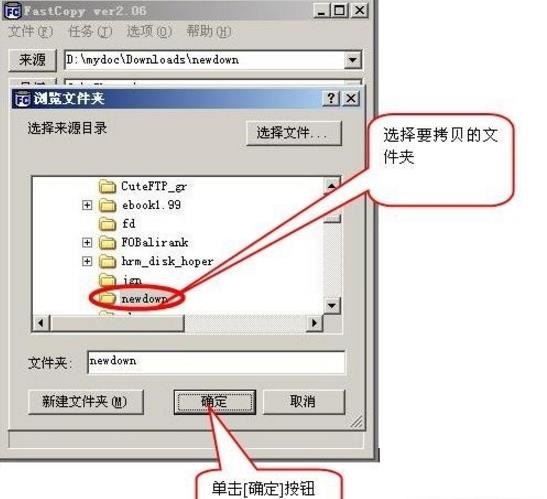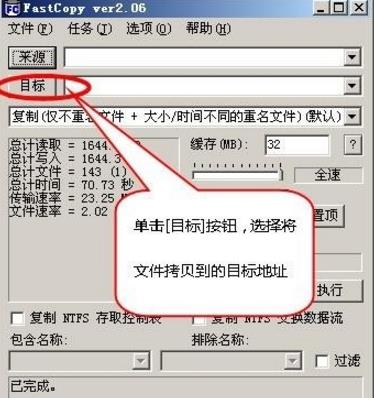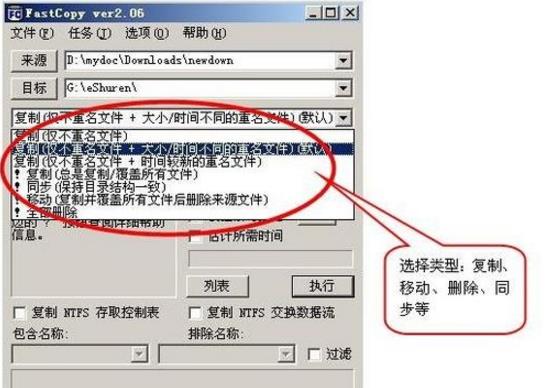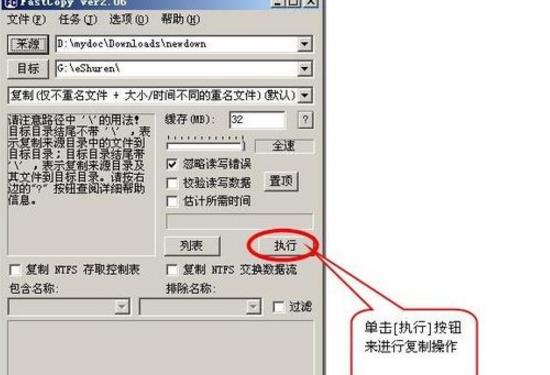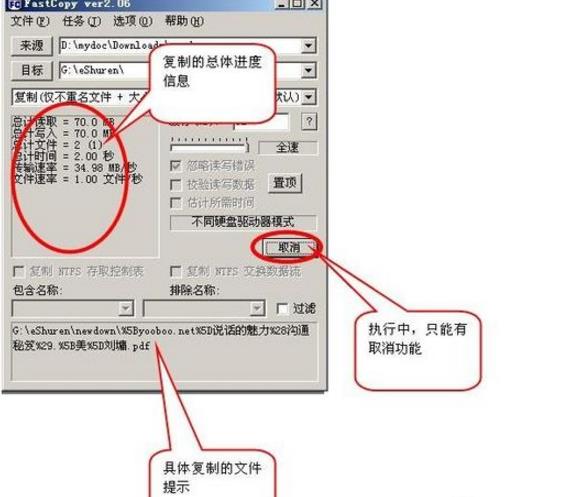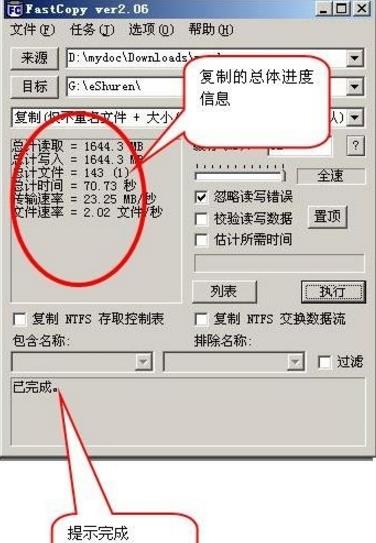FastCopy怎样设置最快拷贝速度-FastCopy设置最快拷贝速度的方法
时间:2021-01-21来源:华军软件教程作者:小葫芦
如何使用FastCopy设置最快拷贝速度呢?可能有的朋友还不会,那么今天小编就为大家带来了FastCopy设置最快拷贝速度的方法,还不会的朋友可以来看看哦。
1. 首先,打开Fastcopy软件,我们可以看到主界面由四部分组成:菜单、拷贝内容、拷贝类型、拷贝提示。

2.单击[来源]按钮,弹出一个窗口选择要复制或移动的文件,然后单击[确定]按钮。
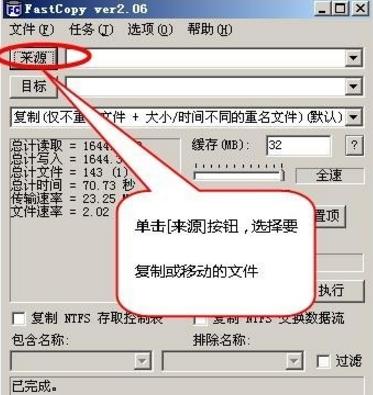
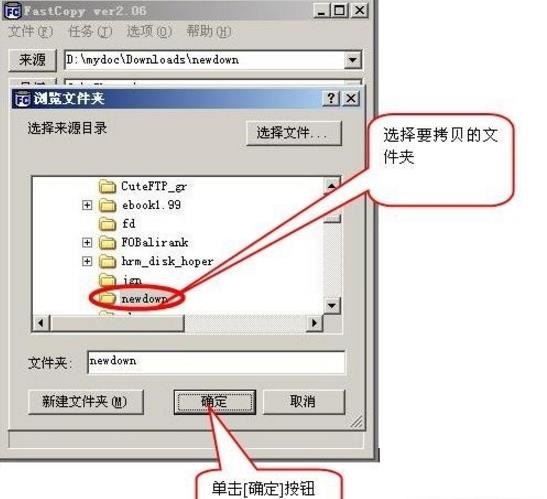
3.同样单击[目标按钮,弹出一个窗口选择要拷贝到的目标地址,然后单击[确定]按钮。
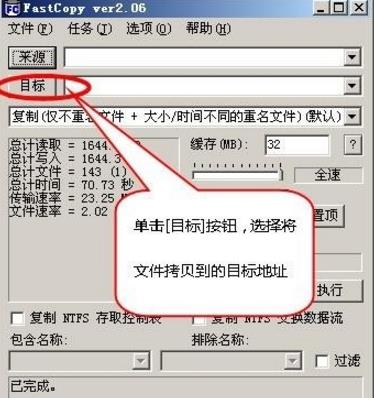
4.选择文件操作的类型:复制、移动、删除、同步等,我们此时以复制文件举例。
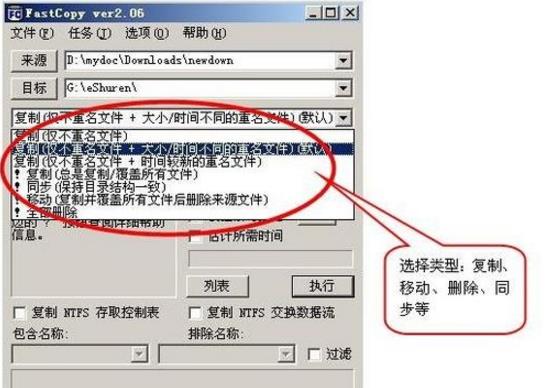
5.选择好文件来源与目标后,我们就可以单击[执行]按钮来进行复制操作。
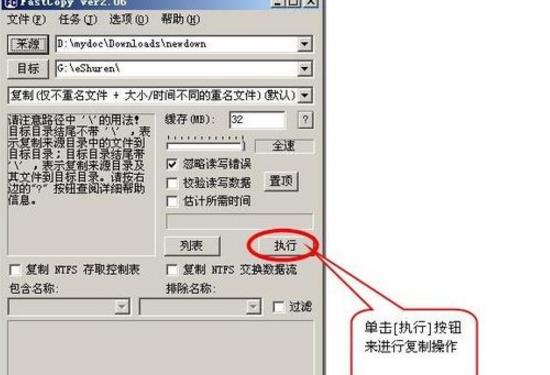
6.复制过程中,这个过程是很快的,我们会看到复制的文件一直在快速的跳动。
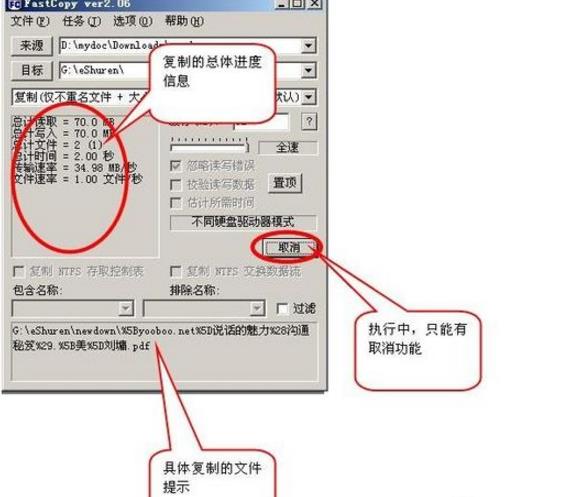

7.复制完成我们看到了提示信息以及复制文件所用的总时间,比起windows的复制时间还是快了很多。
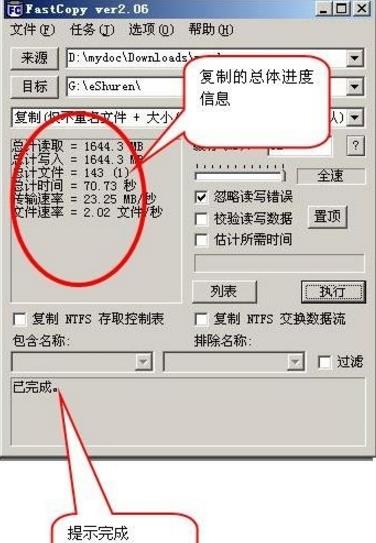
以上就是小编带来的FastCopy设置最快拷贝速度的方法,希望可以帮助到大家。
热门推荐
-
系统兔一键重装大师
版本: v2.6.0.0大小:35.99MB
系统兔一键重装大师是一款功能强大且操作简便的系统重装工具,专为普通用户设计,支持主流Windows系统(如XP、W...
-
小鱼一键重装系统大师
版本: 12.5.49.2007大小:36.42 MB
小鱼一键重装系统大师是一款专为电脑用户设计的系统重装工具,主打“一键操作”与“智能化处理”。它通过简...
-
GPU-Z 绿色免费版
版本: 2.68.0大小:14.39MB
GPU-Z绿色免费版是一款无需安装的专业显卡检测工具,可直接运行。它能深度识别GPU型号、核心参数、驱动版本...
-
GPU-Z(显卡信息识别工具)
版本: 2.68.0大小:14.39MB
GPU-Z是一款专业、权威的显卡信息识别与监控软件,由TechPowerUp开发。它能深度检测并显示显卡的核心规格、...
-
GPU-Z 免费版
版本: 2.68.0大小:10.87 MB
GPU-Z是权威的显卡硬件识别与监测工具,专为硬件爱好者、超频玩家和系统诊断设计。它能精确检测并显示显卡...